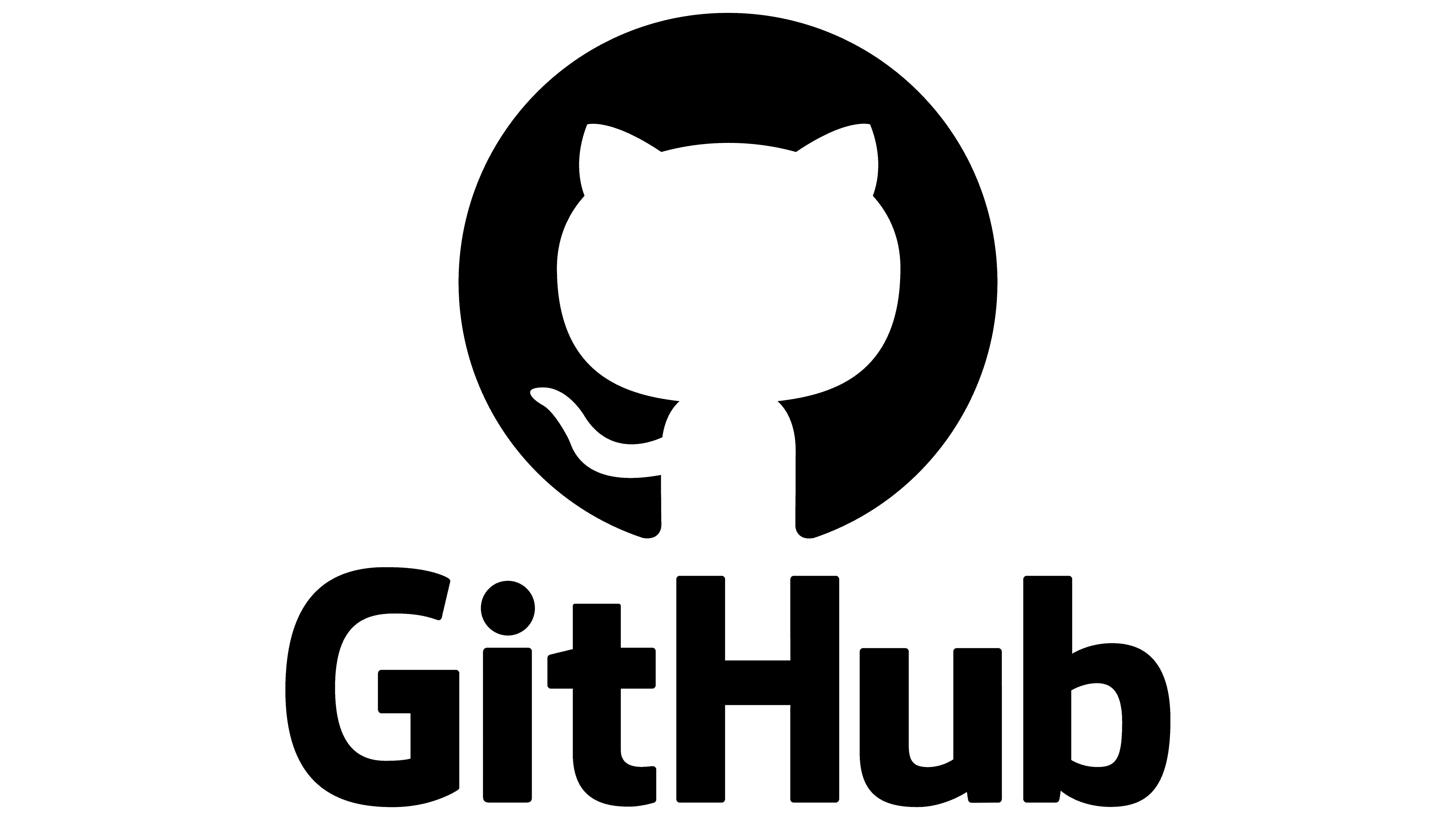| 일 | 월 | 화 | 수 | 목 | 금 | 토 |
|---|---|---|---|---|---|---|
| 1 | 2 | 3 | 4 | |||
| 5 | 6 | 7 | 8 | 9 | 10 | 11 |
| 12 | 13 | 14 | 15 | 16 | 17 | 18 |
| 19 | 20 | 21 | 22 | 23 | 24 | 25 |
| 26 | 27 | 28 | 29 | 30 | 31 |
- PYTHON
- github
- venv
- body
- CSS
- POST
- backend
- openapi
- OOP
- javascript
- atlas
- flaskframework
- CRUD
- requests
- beautifulsoup
- flask
- fetch
- Project
- synology
- NAS
- Crawling
- portfolio
- json
- mysql
- mongodb
- frontend
- get
- Algorithm
- pymongo
- java
- Today
- Total
wisePocket
[DevTalk] git blog 만들기 천천히 도전! Homebrew와 Ruby 설치 (1) 본문
웹 서핑중 github 블로그에 관심을 가지게 됨
tstory도 좋지만 뭔가 아쉽다는 생각은 항상 가지고 있었다.
환경 : Macbook Pro (Intel Chipset) Ventura 13.4.1
Home Brew 설치
MacOS 용 패키지 관리자 Homebrew부터 설치해야 한다.
이미 이전 프로젝트를 진행하면서 Homebrew 설치와 기타 설정이 마무리되었지만정보공유 차원에서 한번 더 정리하고자 한다.
brew는 MacOS를 사용한다면 프로그래밍 환경 구축에서 계속해서 사용하기 때문에이게 무엇인지 이해하려 노력하는것(시간 낭비)보다 당연히 설치해야되는 것으로 이해하는편이 좋다.Windows환경에서 프로그램 설치파일을 다운로드 받고, 다운로드 폴더에서 설치 파일을 실행하고, 디렉토리 설정하고, 약관 동의하고..이러한 과정을 MacOS에선 이것을 통해서 한다 라고 단순하게 생각하자.
에 방문하면 설치 명렁어를 제공한다
Homebrew
The Missing Package Manager for macOS (or Linux).
brew.sh

터미널을 열고
위 홈페이지에서 커맨드를 복사하거나 아래 명령어를 복사해서 붙여넣기
/bin/bash -c "$(curl -fsSL https://raw.githubusercontent.com/Homebrew/install/HEAD/install.sh)"Homebrew 최신 버전을 설치 할 수 있다.
이제 본격적으로 gitblog를 생성하기 위한 준비
Ruby라는 것을 설치해야 한다고 한다.
루비는 순수 객체 지향 언어라, 정수나 문자열 등을 포함한 데이터 형식 등 모든 것이 객체.. 등
Java와 비슷한건가?? 초보자 입장에서는 일단 뭔지 파악하기 어렵다. 현재 파이썬과 영향을 주고받고하는 일종의 라이벌 관계라고 한다.중요한건 해당 언어를 완벽하게 배우려하는 것이아니라 일단 github 블로그를 생성하는 것이 목적이기때문에자세한 내용은 필요하면 나중에 배워보고자 한다.
1. chruby부터 설치.
커맨드창을 열고 (*homebrew 는 이미 설치된 상태)
brew install chruby ruby-install
이럼 호도도독 알아서 뭔가 계속 설치한다. (생각보다 시간이 상당히 소요됨)
2. 이후에 ruby 설치
ruby-install ruby
그럼 한 5분간 이것저것 알아서 다운로딩..패칭..설치 하더니

하단의 Successfully installed ruby 3.2.2 into /.../...
나타나면 Ruby 설치 성공
3. 터미널에서 환경 변수 지정
이 부분에서 .zshrc에 기록되었는지는 아래 오류 해결 부분에서 정상적으로 기입되었는지 확인 할 수 있다.
echo "source $(brew --prefix)/opt/chruby/share/chruby/chruby.sh" >> ~/.zshrcecho "source $(brew --prefix)/opt/chruby/share/chruby/auto.sh" >> ~/.zshrcecho "chruby ruby-3.1.2" >> ~/.zshrc
4. gem을 통한 jekyll 설치 중 에러
gem install jekyllRuby의 패키지 매니저인 gem을 통해 jekyll 설치를 진행한다.

역시 오류 없이 진행될 Mac이 아니다. 시스템 ruby를 이용하고 있기 때문에 권한이 없어 gem 설치가 안되고 있다.
폭풍 검색이후 rbenv을 이용해서 이슈를 해결한 사례를 발견했다.
1. rbenv 설치
brew update
brew install rbenv ruby-build2. rbenv 로 설치할 수 있는 ruby버전 확인
rbenv install -l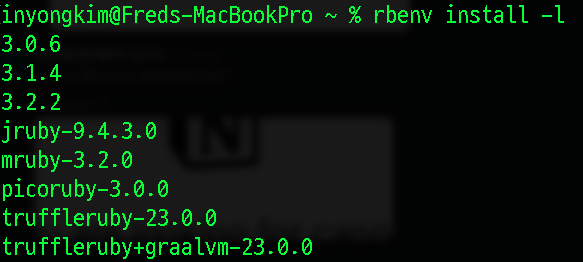
3. 가장 최신 버전인 3.2.2버전을 설치하려 한다.
rbenv install 3.2.2
rbenv versions다음과 같이 설치 완료.
4. rbenv로 글로벌 버전을 3.2.2로 변경
rbenv global 3.2.2
아까와 다르게 * 표시가 3.2.2버전으로 옮겨진 것을 확인 할 수 있다.
5. rbenv PATH를 추가
본인은 .zshrc 터미널을 사용하고 있다.
vim ~/.zshrc
vi에디터로 아래 패스 추가
[[ -d ~/.rbenv ]] && \
export PATH=${HOME}/.rbenv/bin:${PATH} && \
eval "$(rbenv init -)":wq 입력하여 저장 종료
** vi 에디터가 생소한 분들은 VSCODE 등으로 사용자 폴더의 cmd + shift + . 으로 숨김파일 보기를 설정하고
숨김파일인 .zshrc를 편한 코드 에디터로 열어서 수정, 저장해도 됩니다.


환경변수, 패스 지정 할 때 어려우면 편한 ide로 이처럼 확인, 수정가능
해당 설정 이후 재시작 없이 바로 설정이 적용되도록
source ~/.zshrc
5. jekyll 오류 해결 이후 다시 jekyll 설치!
위 4번 과정에서 오류를 해결한 뒤 ruby 버전을 다시확인합니다.
ruby -v
오류가 났었던 설치 과정 커맨드를 다시 입력해봅니다.
gem install jekyll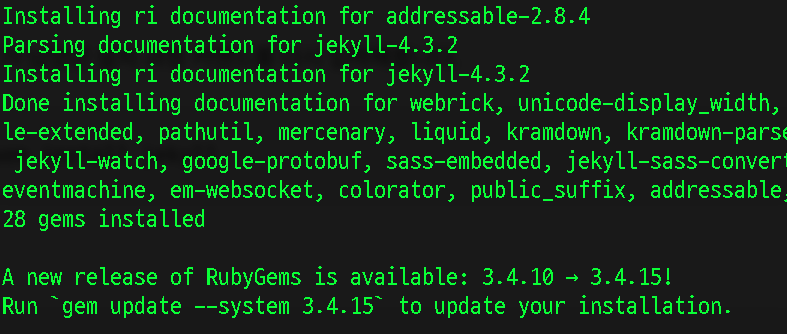
Permission 어쩌구 에러 없이 정상 설치 되었습니다.
'Philosophy/Who I am' 카테고리의 다른 글
| [DevTalk] 클라이언트 <-> Nginx <-> Gunicorn(WSGI) <-> Django (0) | 2023.07.19 |
|---|---|
| [DevTalk] 검색과 블로그, 공식문서의 갭 (0) | 2023.07.19 |
| [Thoughts] 다이어트, 운동 다시 시작한 이유? 준비된 사람이 되고자. (0) | 2023.07.18 |
| [Thoughts] 당신은 우리와 일할만한 사람입니까? (0) | 2023.07.15 |
| [Thoughts] 적성? (0) | 2023.07.15 |